

发布时间:2021-10-18源自:深度系统之家作者:深度技术阅读( )
有不少深度技术官网的用户,在升级win11系统之后,都发现没有大家说的那样好用,而且性能也并没有提升太多,其实,我们自己就可以手动来提升电脑性能的,很简单那就是关闭VBS(虚拟化安全)功能。那我们要如何关闭呢?接下来,深度系统官网就来分享具体的操作方法!

·为什么要关闭VBS?
继Windows 10之后,微软又在win11中加入VBS功能,力求让个人电脑拥有与商用电脑一样的安全性。但VBS在开启状态下,会对PC性能产生一些负面影响。
而绝大多数普通用户其实并不需要VBS的保护,所以在安装win11、或者购买win11电脑之后,第一件必须做的事情就是关闭VBS以提升电脑性能。
尤其是对于游戏用户来说,VBS对游戏性能的影响较为明显。此外在某些AMD处理器下,开启VBS之后性能下降可能会达到28%。而在大多数硬件上,VBS对于性能的平均影响在5%左右,所以想要让win11电脑性能更为充分地释放,关闭VBS很有必要。
·如何查看VBS状态?
一般来说,如果是从Windows 10系统升级到win11的话,那么VBS默认是处于关闭状态,此时不需要执行关闭VBS的操作。而如果是重新安装系统、或者是直接购买win11电脑的话,就需要检查VBS是否处于关闭状态。
那么如何查看呢?
最简单的方法是打开搜索栏,输入info,之后点击系统信息应用即可。
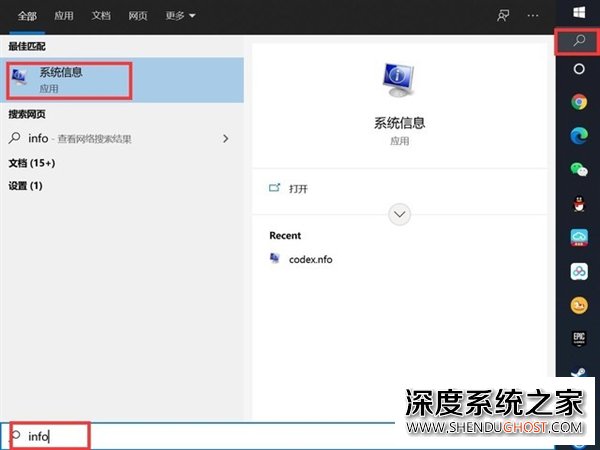
打开系统信息页面,靠下方有一项"基于虚拟化的安全性",这里会显示VBS目前的状态。
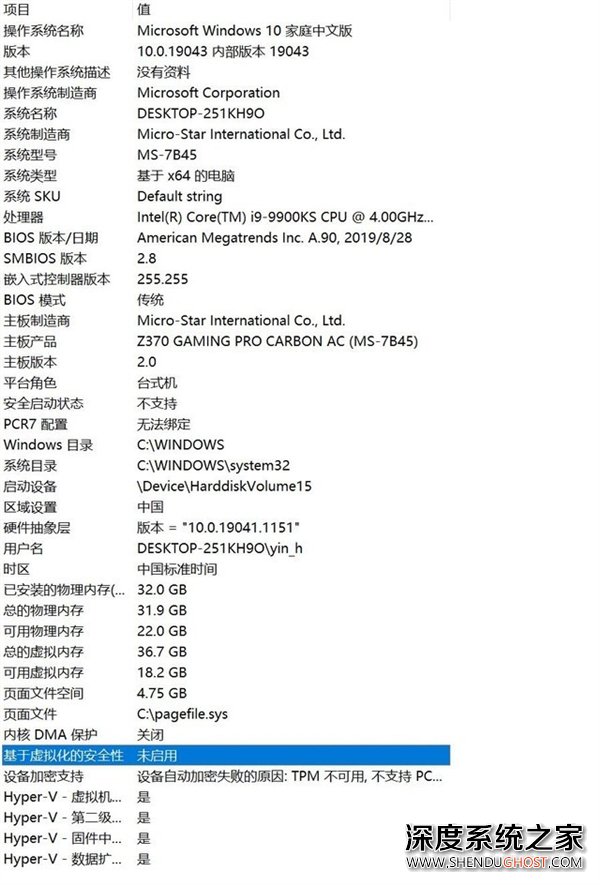
如果VBS显示"未启用",那么就不需要做任何事情。如果它显示"正在运行",那么请继续看下面的关闭方法。
·如何禁用VBS?
总体来说,禁用VBS的方法有两种:
方法一:开始菜单中打开设置面板——搜索关键词“内核隔离”并点击——内存完整性点选关闭——重启电脑。
详细步骤请参考下面三张图片:
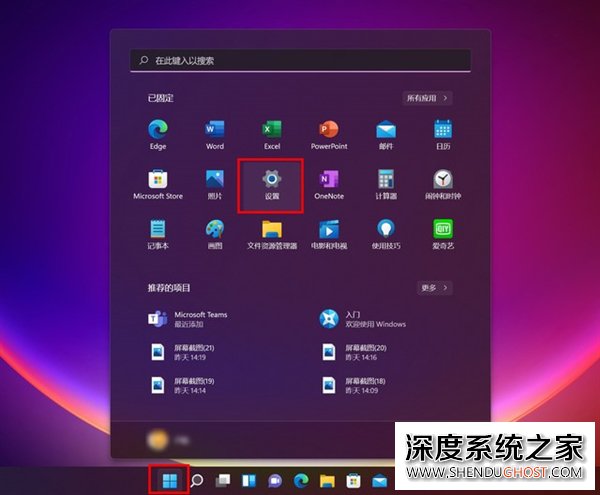
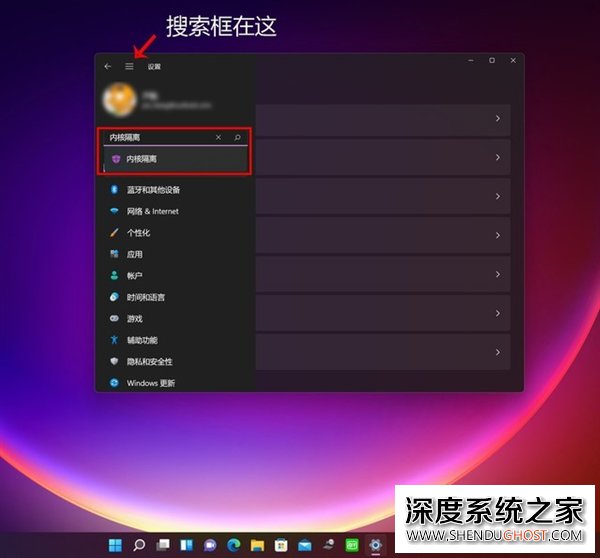
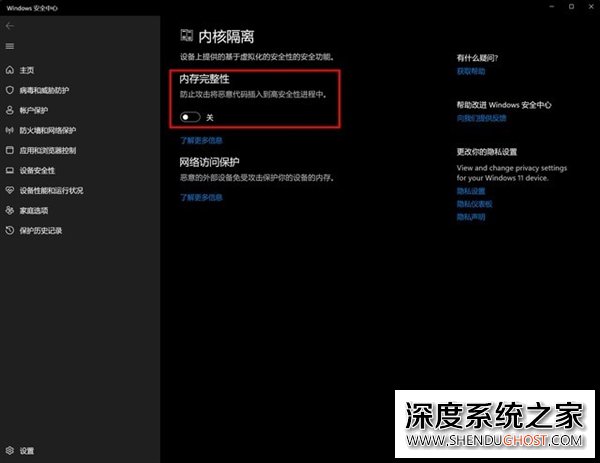
方法二:键盘组合键“Windows+R”打开运行对话框——输入regedit并点击确定打开注册表——通过左侧位置导航找到“HKEY_LOCAL_MACHINE/System\CurrentControlSet\Control\DeviceGuard”——将“EnableVirtualizationBasedSecurity”选项中的DWORD值设置为0——重启电脑。
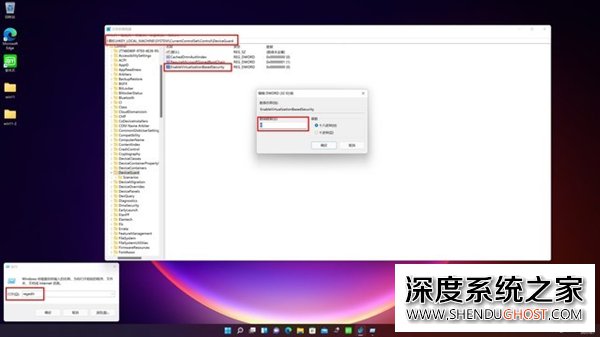
·结语
VBS功能主要是可以防止黑客在用户电脑系统上与受信任的应用程序和驱动程序一起运行恶意代码,因为它将无法通过代码完整性检查。
因此对于大多数普通用户来说,这个功能其实并不太需要。但如果不关闭VBS,那么电脑性能将会受到一定程度的影响,所以深度技术还是建议大家关闭这项功能。
欢迎分享转载→ 升级Windows11系统如何提升28%性能的方法
如果对你有帮助,欢迎点击上方按钮打赏,请自愿为本站打赏或捐助。
上一篇:没有了

网易CC语音 网易游戏玩家必备软件
网易CC是网易旗下一款永久免费的语音客户端软件。致力于为广大游戏玩家、在线语聊爱好者提...
深度分享win10原版系统下载-最新企业
深度分享win10 1809最新十月企业版专业版原版下载地址,请使用迅雷下载该资源 ...
win7 ghost系统文件夹只读属性不能修改
周末了,上班的人儿们又可以开心的休假一天咯。今天有深度系统官网的小伙伴反映他的电脑...
深度技术win10 1803 32位专业装机版V20
深度技术win10 1803 32位专业装机版V2018.06 一、系统简介 深度技术 采用微软最新发的 Windows 10 R...
深度ghost win8.1 32位四月装机专业版V
深度ghost win8.1 32位四月装机专业版V2018.04 一、深度 win8.1系统 主要更新: * 更新了系统补丁到最...
本站发布的系统与软件仅为个人学习测试使用,请在下载后24小时内删除,不得用于任何商业用途,否则后果自负,请支持购买微软正版软件! 如侵犯到您的权益,请及时通知我们,我们会及时处理。 Power by DedeCms
声明: 本站文章均来自互联网,不代表本站观点 如有异议 请与本站联系 本站为非赢利性网站 不接受任何赞助和广告